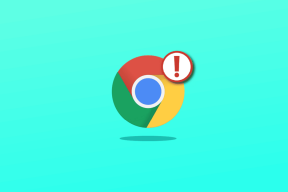Come cambiare il nome di Twitch – TechCult
Varie / / May 18, 2023
Possedendo il suo nome, la popolare piattaforma di streaming Twitch ha conquistato milioni di spettatori e creatori in tutto il mondo. Il primo passo per creare un canale è decidere il nome utente e un nome visualizzato univoco che risuoni con il nome del tuo canale o brand. Tuttavia, se hai appena perso l'opportunità di cogliere quella perfetta per il tuo canale, non è troppo tardi. Discuteremo se è possibile modificare il nome utente o il nome visualizzato di Twitch e, in tal caso, qual è la procedura.
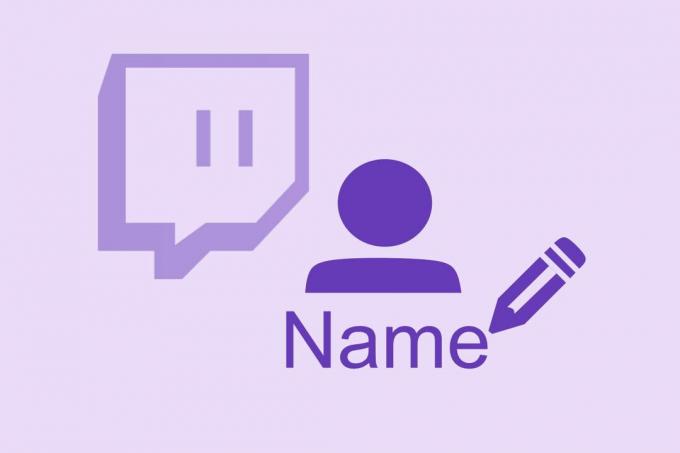
Sommario
Come cambiare il nome di Twitch
Modificando il tuo nome utente, puoi attirare un pubblico più ampio ed elevare il tuo marchio a nuovi livelli. Impariamo a sfruttare questa funzione.
Risposta rapida
Per modificare il nome utente su Twitch:
1. Clicca sul Icona del profilo sulla home page di Twitch e poi via Impostazioni.
2. Scorri verso il basso fino a Impostazioni del profilo scheda.
3. Clicca sul tuo Nome utente e poi via Cambia nome utente.
4. Digitare il nuovo nome e clicca su Fatto.
Posso cambiare il mio nome utente Twitch?
SÌ, puoi cambiare il tuo nome utente Twitch. Una volta modificato, potrai modificarlo nuovamente dopo un periodo di 60 giorni.
1. Accedi al tuo account su Sito web di Twitch.
2. Clicca sul Icona del profilo nell'angolo in alto a destra dello schermo.
3. Clicca su Impostazioni.

4. Nel Impostazioni del profilo scheda, fai clic sul tuo Nome utente e poi via Cambia nome utente.

5.. Digitare il nuovo nome che si desidera aggiornare e fare clic su Fatto per salvarlo.
Nota: Non riavrai indietro il tuo vecchio nome utente. L'URL del tuo canale cambierà in base alla tua modifica del nome utente.
Leggi anche: Guida per scaricare i VOD di Twitch
Puoi cambiare il tuo nome Twitch sul cellulare?
SÌ, puoi cambiare il nome di Twitch sul cellulare, che si tratti di un dispositivo Android o di un iPhone. Leggeremo ulteriormente i passaggi.
Come si cambia il proprio nome sull'app mobile di Twitch
Segui i passaggi per modificare il nome sull'app mobile Twitch:
1. Apri il Contrazione applicazione mobile e Login al tuo conto.
2. Nella home page di Twitch, tocca il Icona del profilo.

3. Tocca Impostazioni dell'account.

4. Tocca Account seguito da Modifica Profilo.

5. Tocca il tuo Nome utente.

6. Tocca Cambia nome utente poi Fatto per salvare il nuovo nome utente.
Leggi anche: Come modificare il titolo dello streaming su Twitch
Come posso cambiare il mio nome visualizzato sull'app Twitch
È abbastanza facile cambiare il tuo nome visualizzato sull'app Twitch! Vediamo come si può fare.
Nota: Puoi scrivere in maiuscolo solo il nome visualizzato.
1. Sul Contrazione homepage, tocca il tuo Icona del profilo.
2. Tocca Impostazioni dell'account e poi via Account.
3. Tocca Modifica Profilo.

4. Tocca il tuo precedente Nome da visualizzare.

5. Digita il tuo nuovo Nome da visualizzare e tocca Salva.

Leggi anche: Come modificare il titolo dello streaming su Twitch
Come cambio il mio nome Twitch su iPhone
La modifica del nome utente Twitch su iPhone è praticamente la stessa che nel caso di un telefono cellulare Android.
1. Accedi al tuo Contrazione account.
2. Tocca il icona del profilo nell'angolo in alto a sinistra dello schermo.
3. Tocca Impostazioni dell'account e poi via Account.
4. Selezionare Modifica Profilo
5. Tocca Nome utente e segui con Cambia nome utente.
6. Aggiungi il nuovo nome e tocca Salva.
Perché non posso modificare il mio nome visualizzato su Twitch?
Twitch ti consente solo di cambiare completamente il nome utente. Il nome visualizzato non funziona come il tuo nome utente Twitch. Non puoi modificarlo completamente, ma puoi solo capitalizzarlo per migliorare il nome del tuo marchio o il nome che verrà visualizzato sul tuo canale.
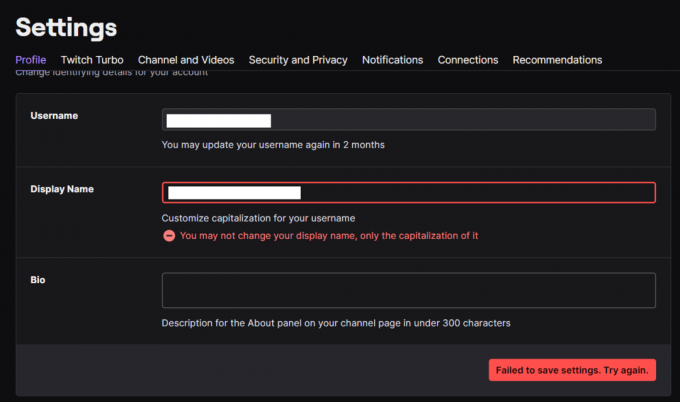
Come cambiare il colore del nome di Twitch?
Devi eseguire questi passaggi sul tuo browser web. Per cambiare il colore del nome Twitch:
1. Nella home page, tocca il icona del profilo e poi via Impostazioni.

2. Clicca su Canale e video.

3. Clicca su Marca. Vai a Colore accento profilo per cambiare il colore del nome Twitch in base alla tua scelta.

Consigliato: Come cambiare il colore della chat di Twitch sul cellulare
Questo è tutto! Speriamo che la nostra guida ti sia stata utile per cambiare il tuo nome su Twitch. Facci sapere della tua esperienza su Twitch nella sezione dei commenti. Rimani connesso con TechCult per ulteriori domande relative alla tecnologia.
Henry è uno scrittore esperto di tecnologia con la passione di rendere accessibili ai lettori di tutti i giorni argomenti tecnologici complessi. Con oltre un decennio di esperienza nel settore tecnologico, Henry è diventato una fonte affidabile di informazioni per i suoi lettori.